Pintasan Keyboard Outlook Terbaik untuk Windows dan Mac
Miscellanea / / August 05, 2021
Prospek adalah pilihan yang disukai perusahaan bisnis untuk bekerja dengan Email dan kalender. Karena dengan menggunakan Outlook, mereka dapat membatasi akses langsung pengguna ke web hanya untuk email. Karena Anda dapat mengakses email dari layanan apa pun seperti Google atau Yahoo menggunakan protokol SMTP atau POP menggunakan Outlook.
Saya pribadi lebih suka menggunakan Outlook karena kami dapat menyimpan email dan lampiran secara lokal dan mengaksesnya bahkan saat offline. Dan Anda dapat membuat email yang lebih efisien menggunakan Outlook jika dibandingkan dengan pembuat web Gmail. Namun bagi pengguna, ini mungkin terasa sangat sulit pada awalnya. Di situlah Outlook Keyboard Shortcuts menjadi penyelamat.
Di sini, di artikel ini, kami akan memberi Anda Pintasan Keyboard Outlook terbaik dan paling sering digunakan untuk Windows dan Mac OS.
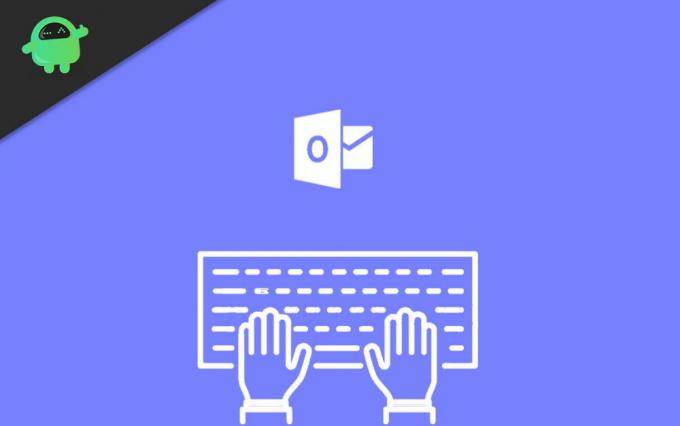
Daftar Isi
-
1 Pintasan Keyboard Outlook Terbaik untuk Windows dan Mac
- 1.1 Paling Sering Digunakan
- 1.2 Untuk Membuat Item atau File Baru
- 1.3 Format terkait teks
- 1.4 Pemformatan terkait paragraf
- 1.5 Pintasan keyboard berbasis navigasi
- 2 Kesimpulan
Pintasan Keyboard Outlook Terbaik untuk Windows dan Mac
Paling Sering Digunakan
| Tindakan | Windows | Mac |
| Buat pesan baru | Ctrl + Shift + M | Command + N |
| Kirim pesan | Alt + S | Command + Kembali |
| Tugas baru | Ctrl + Shift + K. | Command + N |
| Cari item | Ctrl + E atau F3 | – |
| Buka Kalender | Ctrl + 2 | – |
Untuk Membuat Item atau File Baru
| Tindakan | Windows | Mac |
| Buat janji | Ctrl + Shift + A | Command + N |
| Buat kontak | Ctrl + Shift + C | Command + N |
| Buat grup kontak | Ctrl + Shift + L | – |
| Buat faks | Ctrl + Shift + X | – |
| Buat folder | Ctrl + Shift + E | Command + Shift + N |
| Buat permintaan rapat | Ctrl + Shift + Q | – |
| Buat pesan | Ctrl + Shift + M | Command + N |
| Buat catatan | Ctrl + Shift + N | Command + N |
| Buat dokumen Microsoft Office | Ctrl + Shift + H | – |
| Posting ke folder yang dipilih | Ctrl + Shift + S | – |
| Posting balasan di folder yang dipilih | Ctrl + T | – |
| Buat Folder Pencarian | Ctrl + Shift + P | – |
| Buat tugas | Ctrl + Shift + K. | Command + N |
Format terkait teks
| Tindakan | Windows | Mac |
| Tampilkan tab Format Teks di pita | Alt + O | – |
| Tampilkan dialog Font | Ctrl + Shift + P | – |
| Ganti kapitalisasi huruf pertama dalam kata atau baris yang dipilih | Shift + F3 | – |
| Alihkan kapitalisasi teks yang dipilih antara huruf kecil dan huruf besar semua | Ctrl + Shift + K. | – |
| Terapkan format tebal | Ctrl + B | Command + B |
| Tambahkan daftar berpoin | Ctrl + Shift + L | – |
| Terapkan format miring | Ctrl + I | Command + L |
| Tambah indentasi | Ctrl + T | Command + kurung kurawal (}) |
| Kurangi takuk | Ctrl + Shift + T | Command + kurung kurawal ({) |
| Teks garis bawah | Ctrl + U | Command + U |
| Tingkatkan ukuran font | Ctrl + Tanda kurung kanan (]) atau Ctrl + Shift + Tanda lebih besar dari (>) | Command + tanda plus |
| Kurangi ukuran font | Ctrl + Tanda kurung kiri ([) atau Ctrl + Shift + Tanda kurang dari ( | Command + tanda minus |
Pemformatan terkait paragraf
| Tindakan | Windows | Mac |
| Terapkan gaya | Ctrl + Shift + S | – |
| Sisipkan hyperlink | Ctrl + K | Command + K |
| Ratakan teks (Regangkan paragraf agar pas di antara margin} | Ctrl + Shift + J | – |
| Buat indentasi gantung | Ctrl + T | – |
| Meratakan paragraf ke kiri | Ctrl + L | – |
| Meratakan paragraf ke kanan | Ctrl + R | – |
| Kurangi indentasi gantung | Ctrl + Shift + T | – |
| Hapus pemformatan paragraf | Ctrl + Q | – |
| Teks tengah | Ctrl + E | – |
Pintasan keyboard berbasis navigasi
| Tindakan | Windows | Mac |
| Beralih ke tampilan Surat | Ctrl + 1 | Command + 1 |
| Beralih ke tampilan Kalender | Ctrl + 2 | Command + 2 |
| Beralih ke tampilan Kontak | Ctrl + 3 | Command + 3 |
| Beralih ke tampilan Tugas | Ctrl + 4 | Perintah + 4 |
| Beralih ke Catatan | Ctrl + 5 | Perintah + 5 |
| Beralih ke daftar Folder di panel Folder | Ctrl + 6 | Perintah + 6 |
| Beralih ke Pintasan | Ctrl + 7 | Perintah + 7 |
| Buka Jurnal | Ctrl + 8 | Command + 8 |
Kesimpulan
Jadi ini adalah beberapa pintasan yang sangat berguna untuk menggunakan Outlook di Mac dan Windows. Seperti yang Anda lihat, ada banyak pintasan keyboard di Windows jika dibandingkan dengan Mac. Pasalnya, masih banyak shortcut lain yang terlalu rumit, sehingga lebih mudah menggunakan item GUI sebagai gantinya.
Tetapi jika Anda benar-benar ingin tahu, Anda dapat melihat artikel resminya tentang Pintasan Keyboard Mac. Daftar ini akan menjadi panjang dan sedikit tidak dikategorikan dan berulang, membuatnya lebih membingungkan pada awalnya.
Pilihan Editor:
- Cara Menonaktifkan Sementara Kunci Windows di Windows 10
- Cara Meningkatkan ke Windows 10 dengan Ruang Disk Rendah
- Aktifkan Pesan Langsung di Discord
- Cara Terbaik untuk Menghentikan Dropbox dari Pembukaan saat Startup di Windows / Mac
- Kebocoran memori: Apa itu dan Cara Memperbaikinya di Windows 10
Rahul adalah seorang mahasiswa Ilmu Komputer dengan minat besar di bidang Teknologi dan topik cryptocurrency. Dia menghabiskan sebagian besar waktunya untuk menulis atau mendengarkan musik atau bepergian ke tempat-tempat yang tidak terlihat. Dia percaya bahwa coklat adalah solusi untuk semua masalahnya. Hidup terjadi, dan kopi membantu.



